
Я збираюся показати Вам урок про те, як створити ефект північного сяйва крок за кроком. Це не дуже складний, але дуже цікавий урок.
Починаємо з пошуку підходящої картинки, на якій ми будемо реалізовувати ефект в цьому уроці. Ви можете використовувати Google Images. щоб знайти картинки або використовувати мою картинку зимового пейзажу і картинку нічного неба з безліччю зірок. Відкриваємо ці картинки.
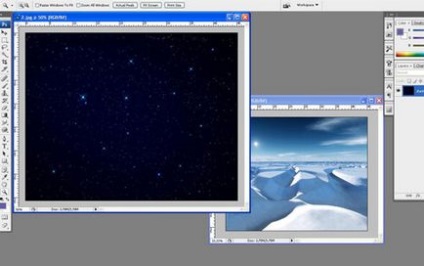
Тепер дублюємо картинку зоряного неба на наше полотно із зимовим пейзажем і тимчасово приховуємо верхній шар (натисканням на значку «очей», який показує видимість шару).
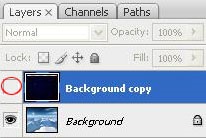
Переходимо до шару з пейзажем і натискаємо Ctrl + J (або використовуємо Layer> DuplicateLayer), щоб дублювати його, потім переміщаємо його трохи вниз, точно на ту позицію, яку Ви бачите на зображенні нижче:

Потім створюємо новий шар, використовуючи Shift + Ctrl + N. Беремо інструмент PolygonalLassoTool. щоб створити виділення, як на моїй картинці нижче, потім використовуємо інструмент PaintBucketTool. щоб залити виділену область кольором # 555297.
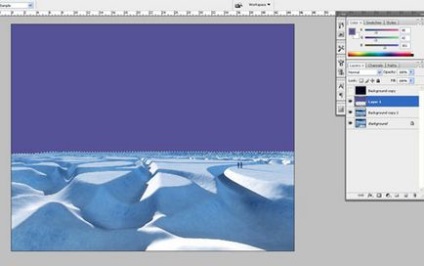
На цьому кроці не знімаємо виділення. Створюємо знову новий шар, вибираємо інструмент GradientTool і заливаємо виділену область лінійним градієнтом, використовуючи кольору # fcef8f і # ea83f6.
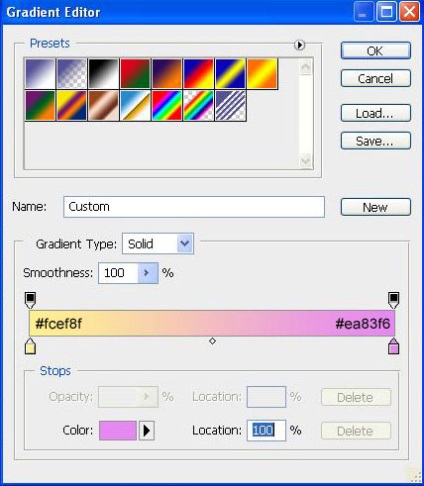
Створюємо такий же лінійний градієнт, як показано на зображенні нижче:
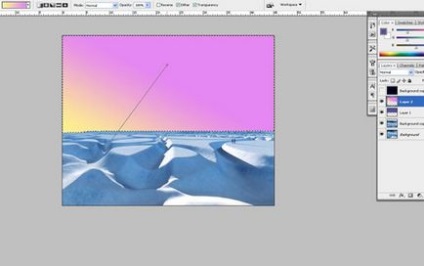
Після цього застосовуємо Layer> LayerMask> RevealSelection. щоб застосувати векторну маску шару, і заливаємо виділену область лінійним градієнтом від білого до чорного:

Знімаємо виділення за допомогою Ctrl + D. Після цього повертаємося до прихованого шару, робимо його знову видимим, потім міняємо режим змішування Blendingmode для цього шару на Screen.

Потім завантажуємо виділення за допомогою Select> LoadSelection. використовуємо Layer> LayerMask> RevealSelection. щоб застосувати векторну маску, а потім застосовуємо лінійний градієнт від чорного до прозорого.
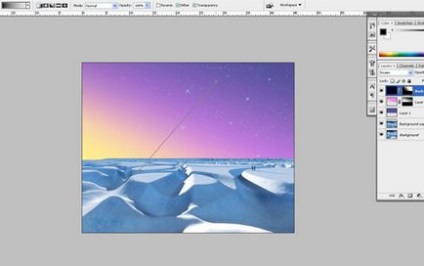
Потім створюємо новий шар і заливаємо його будь-яким кольором, це не має значення на даному етапі. Після цього застосовуємо стиль шару GradientOverlay (рис. 10) до цього шару.
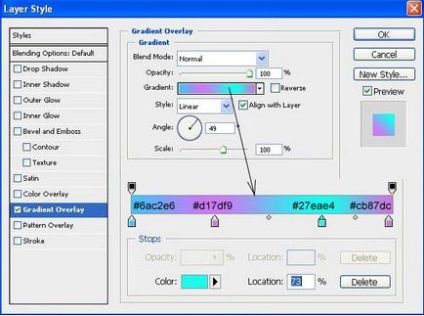
Дивимося результат на зображенні нижче:
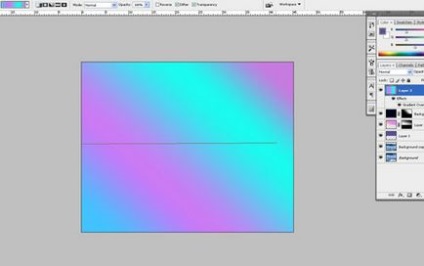
Створюємо новий шар вище і виробляємо його злиття з попереднім, щоб отримати всі ефекти на одному шарі. Потім використовуємо інструмент LassoTool і створюємо виділення, як показано на зображенні нижче. Застосовуємо Select> Modify> Feather. щоб розмити виділення на 20px.
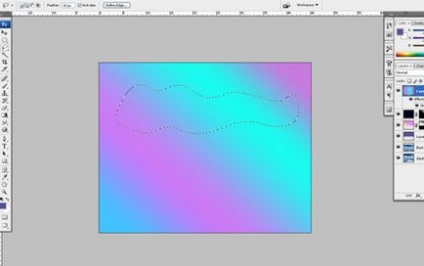
Знову застосовуємо Layer> LayerMask> RevealSelection. щоб застосувати векторну маску ще раз.
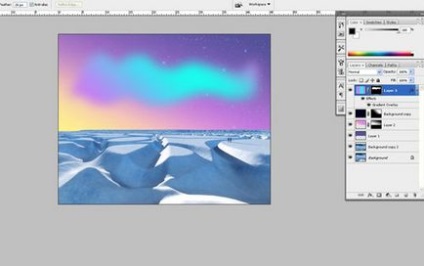
Беремо інструмент BrushTool (Opacity: 7%), круглу кисть з м'якими краями, і додаємо лінії на видимій ділянці, щоб збільшити ефект непрозорості.
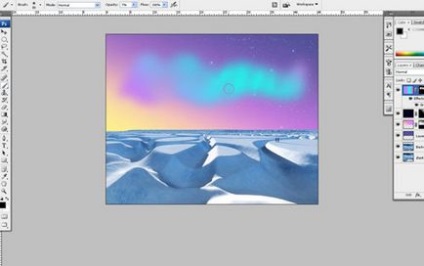
На цьому кроці урок Photoshop міг би закінчитися, але я хочу показати Вам ще кілька технік по створенню цікавих градієнтів для північного сяйва. Тому застосовуємо до цього шару стиль GradientOverlay (рис.15) (використовуємо стандартний Spectrumgradient).
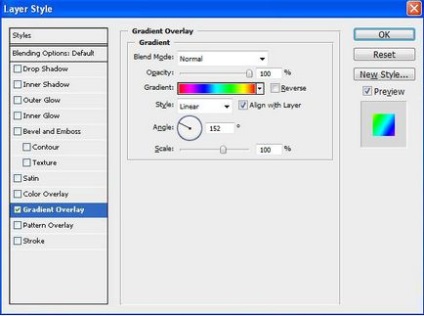
Після застосування налаштувань стилю шару Ваша картинка повинна бути такою ж, як і моя:
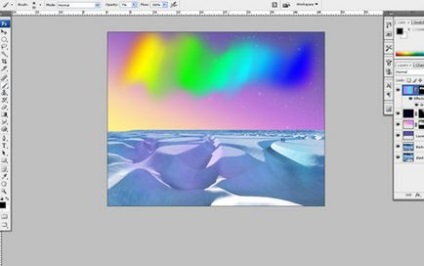
Після цього створюємо новий шар вище і виробляємо його злиття з попереднім, щоб отримати всі ефекти на одному шарі. Потім застосовуємо фільтр Filter> Blur> MotionBlur з наступними установками:
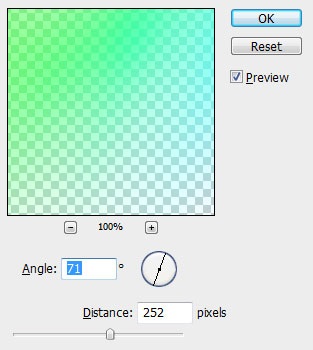
Після застосування фільтра, міняємо режим змішування Blendingmode для цього шару на PinLight.
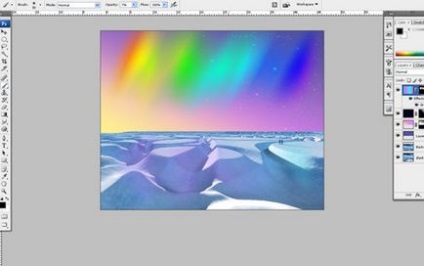
На цьому кроці ми остаточно закінчуємо цей урок Photoshop. Результат виглядає відмінно!
